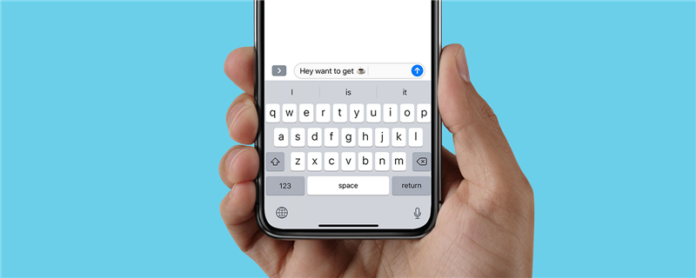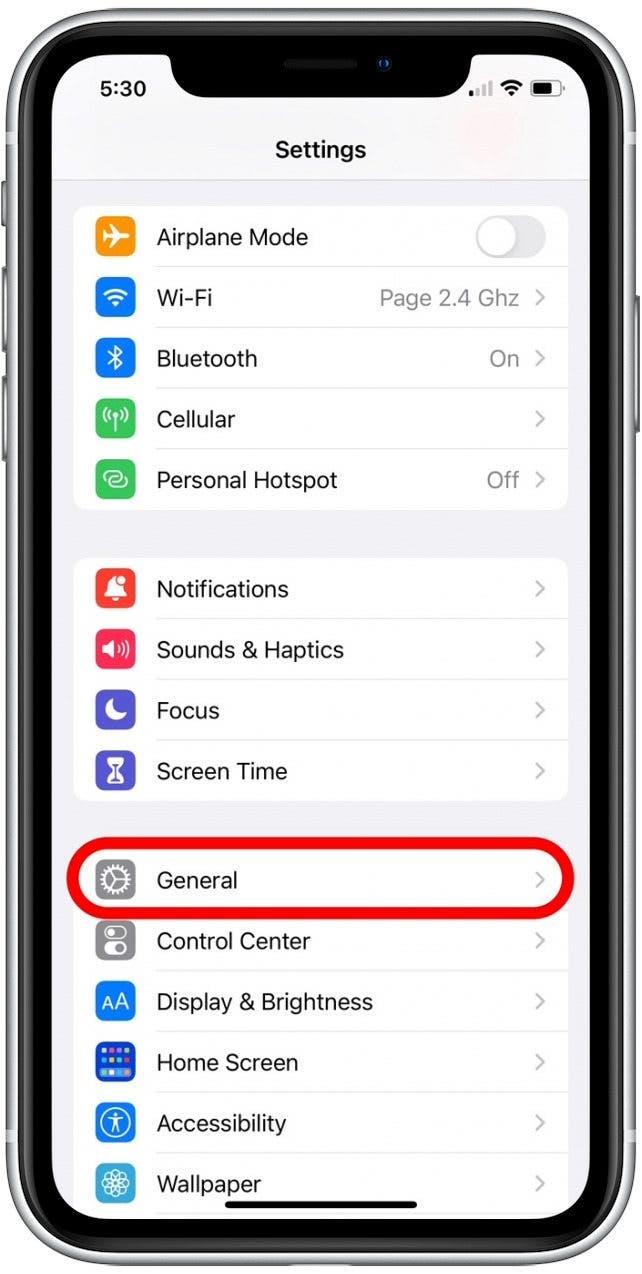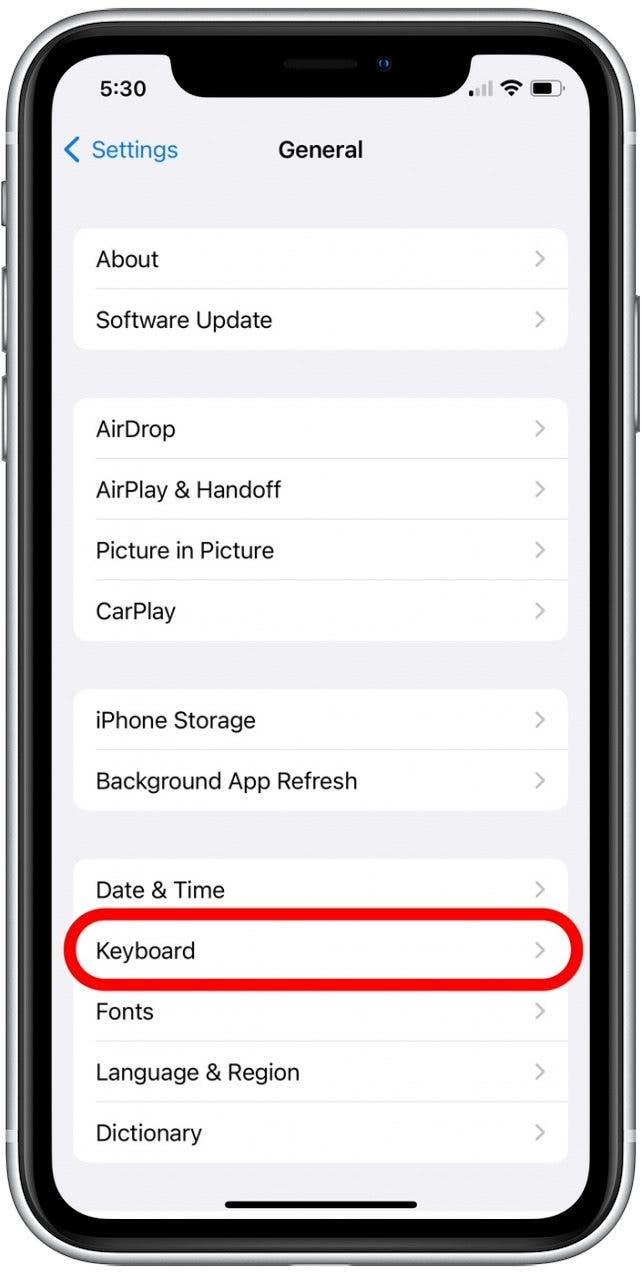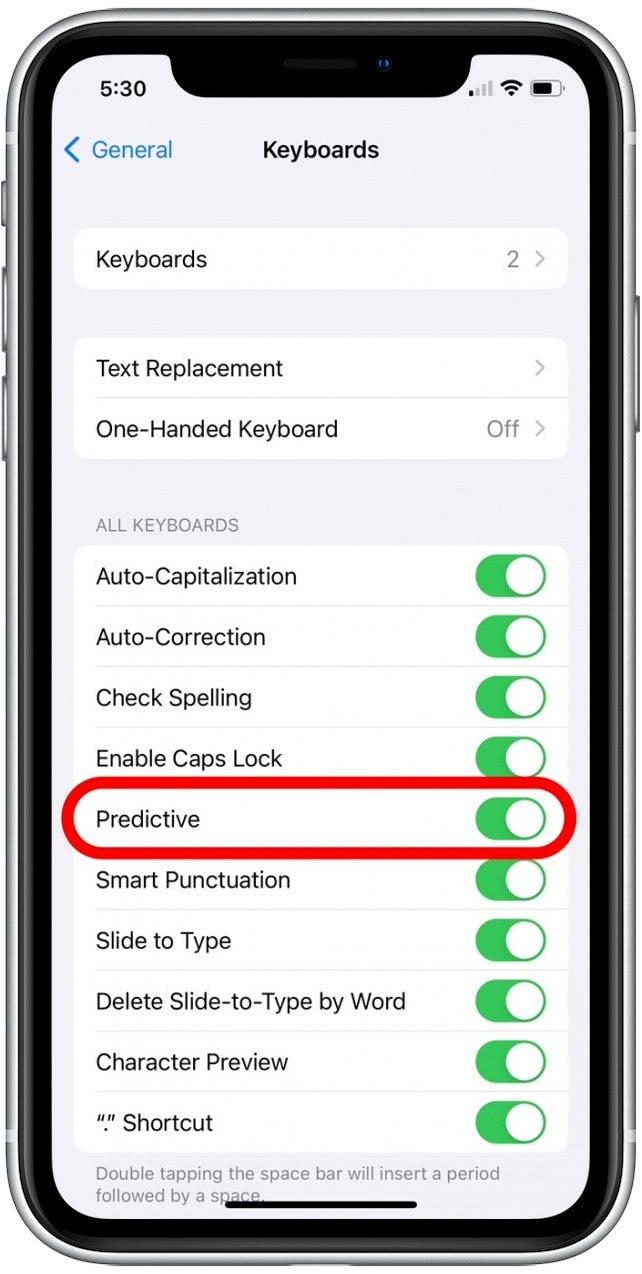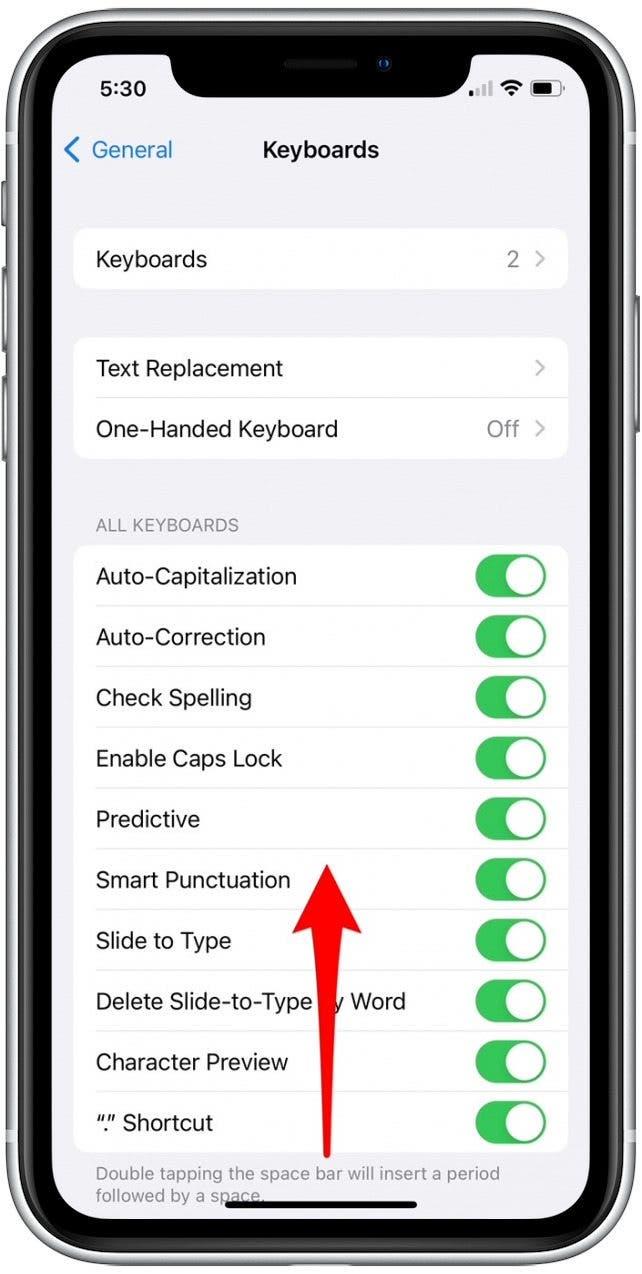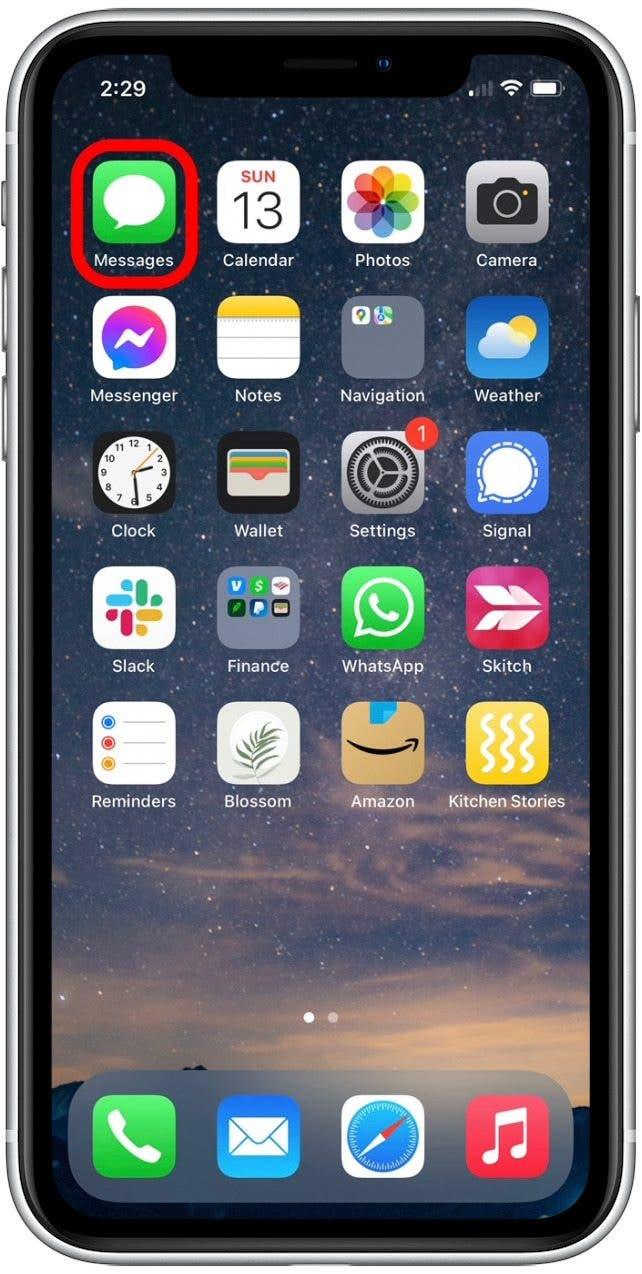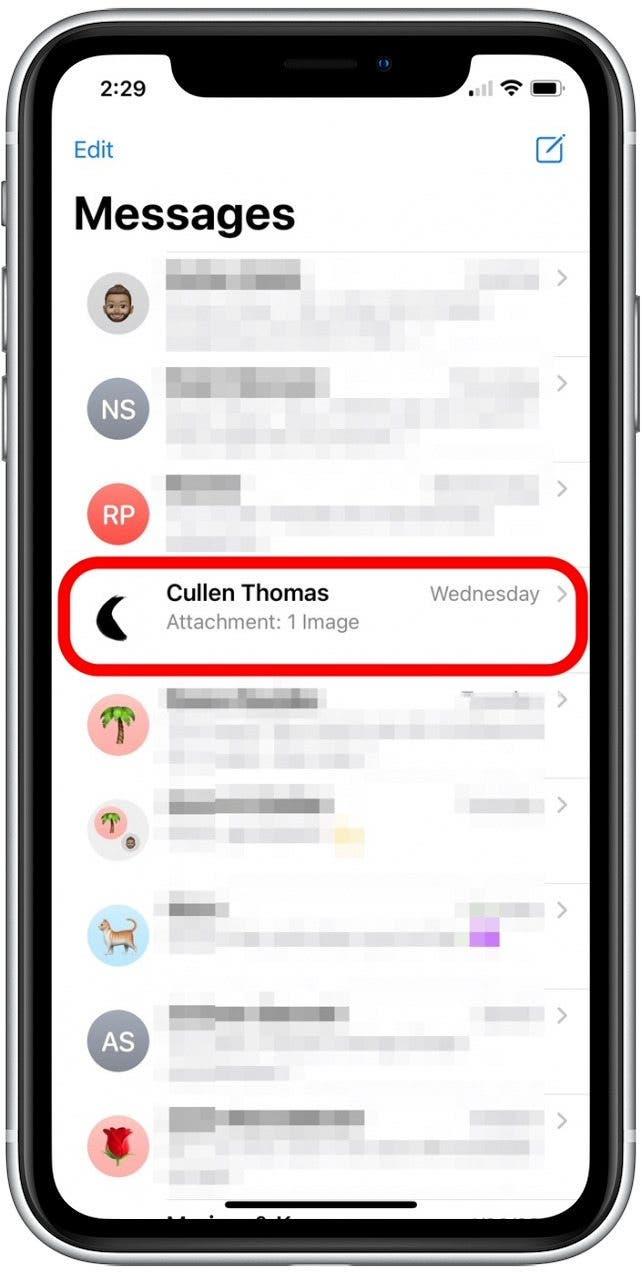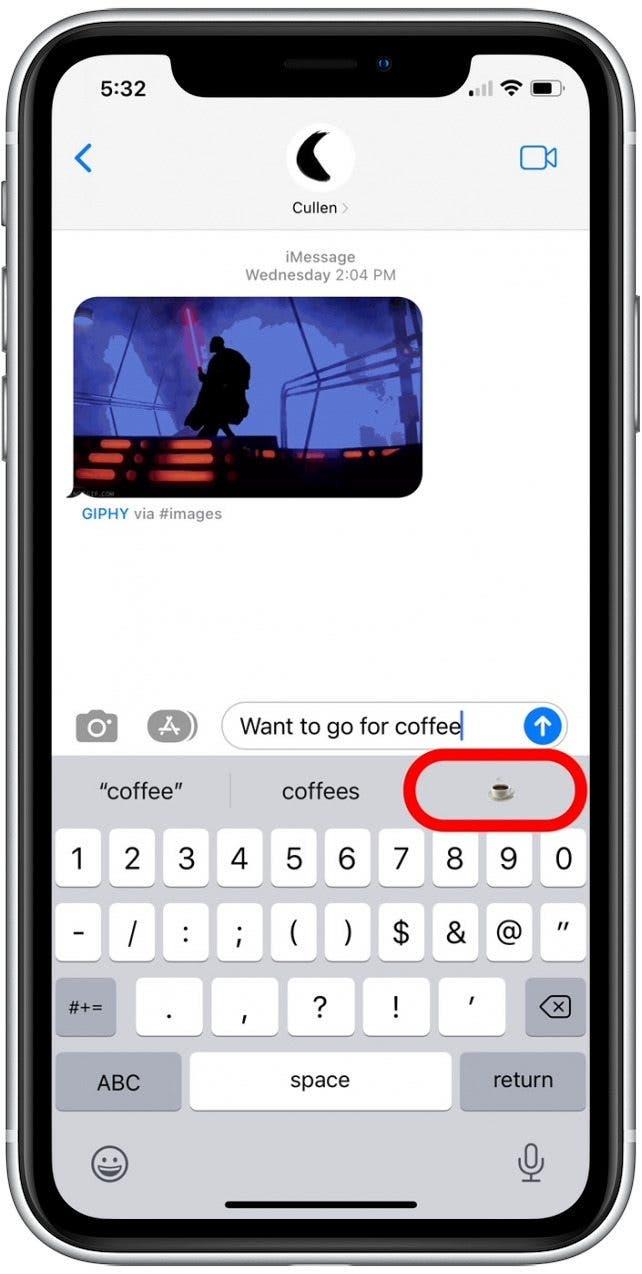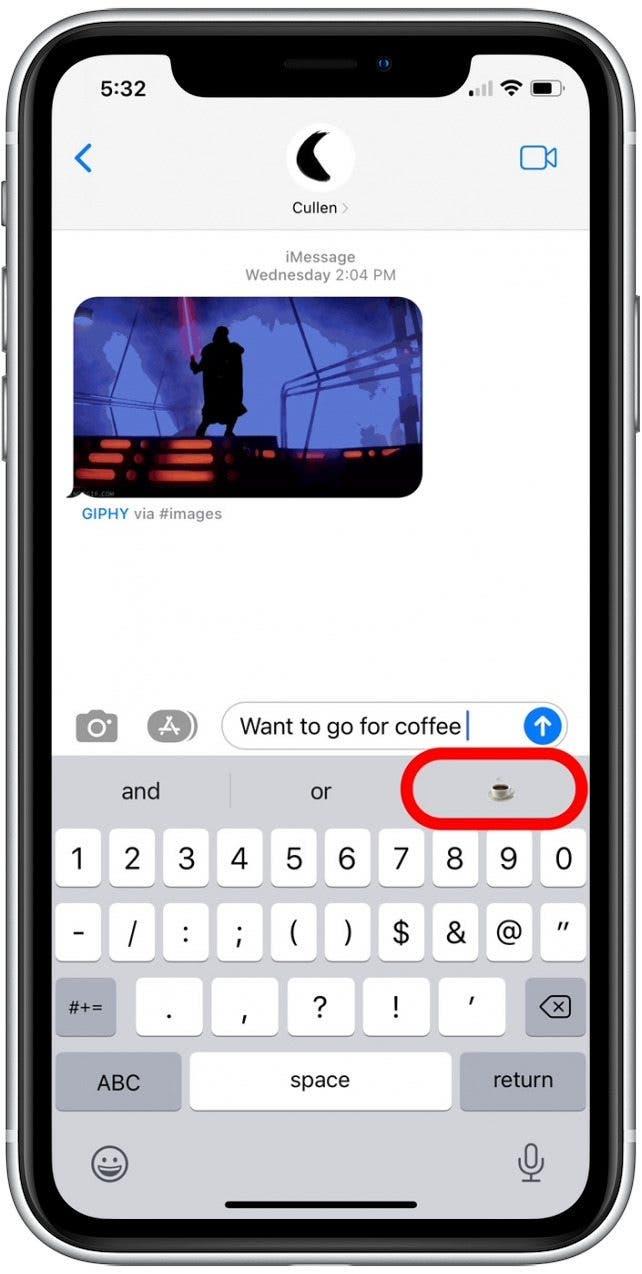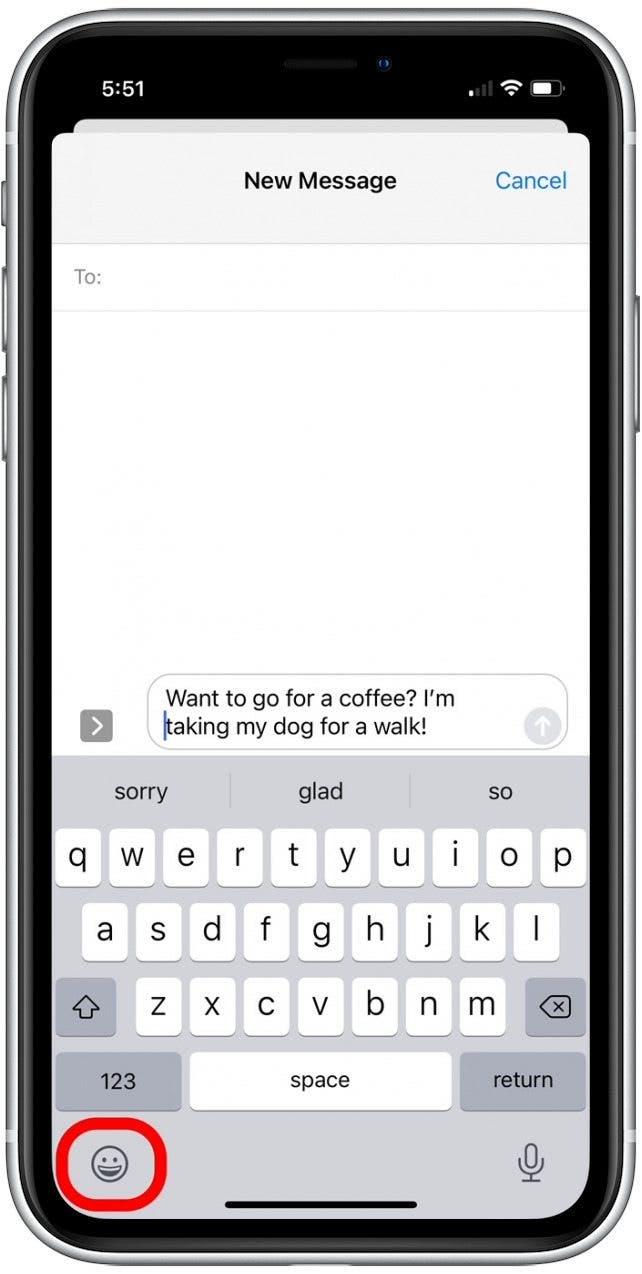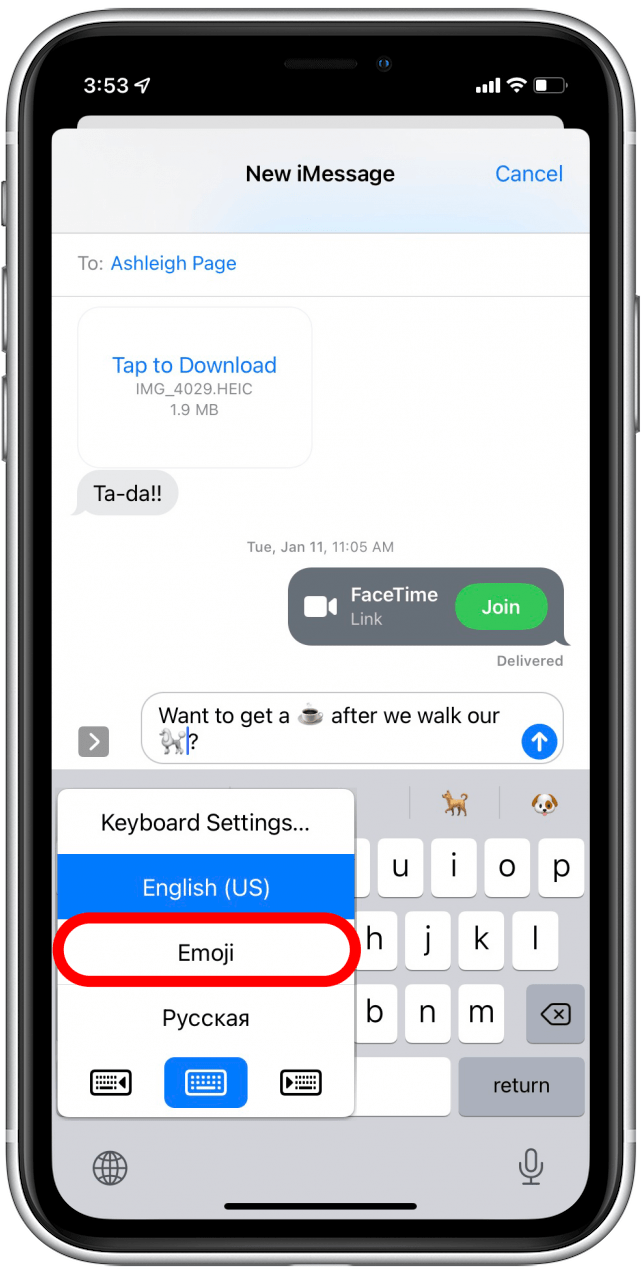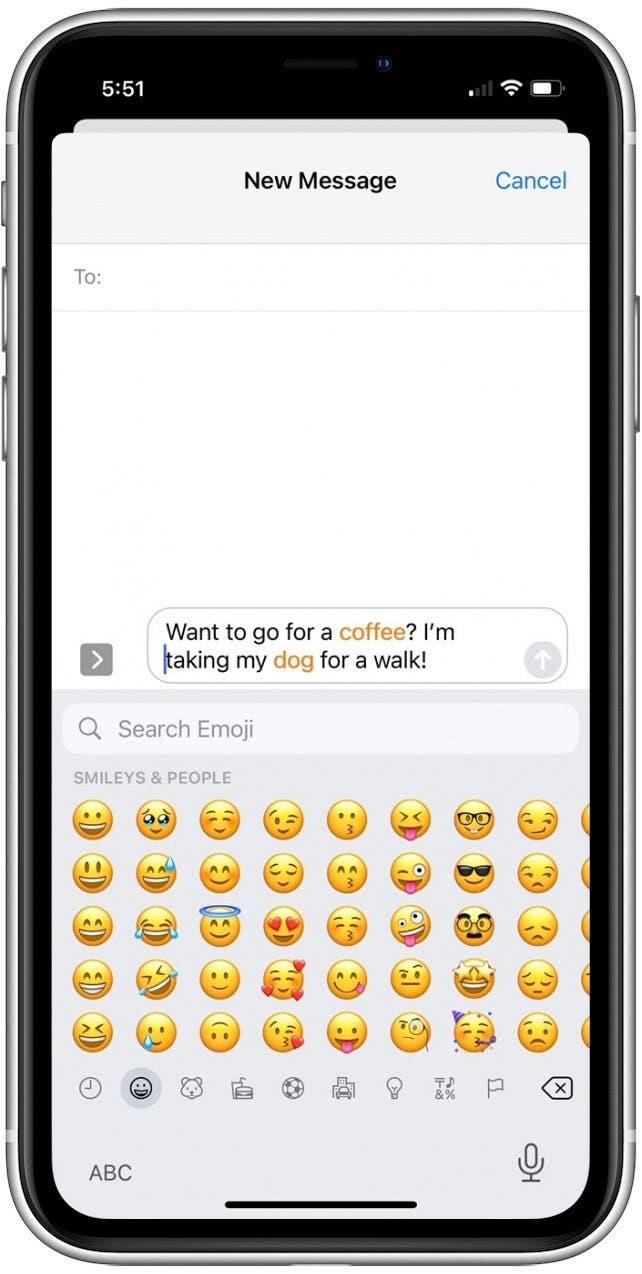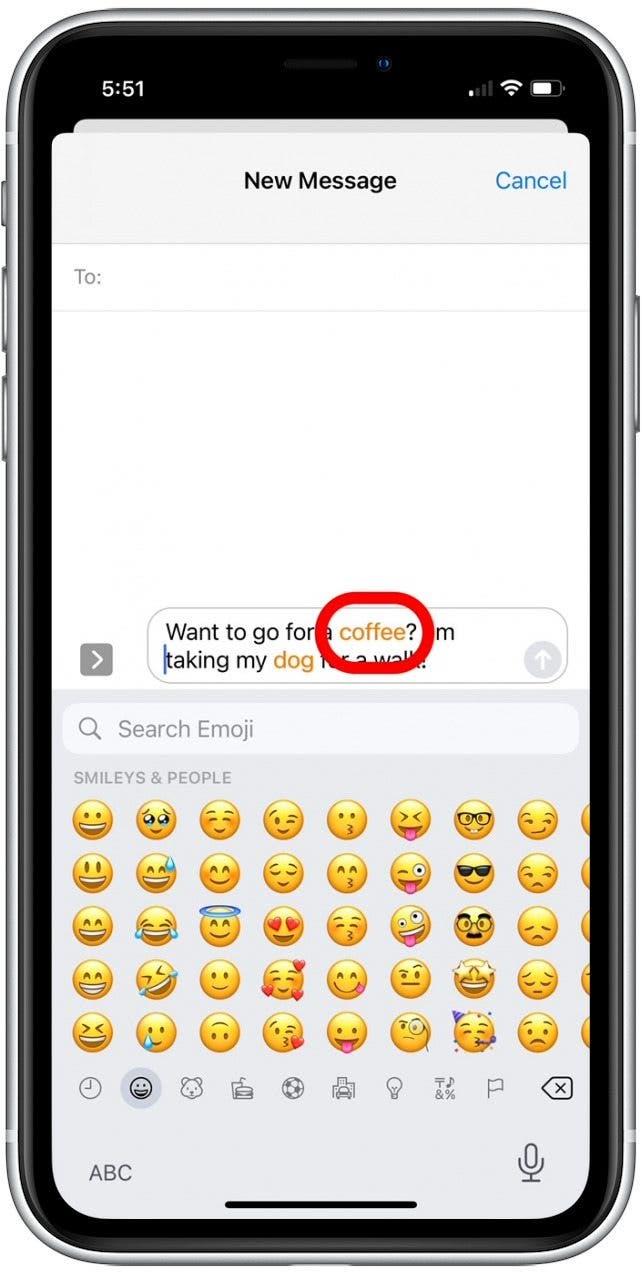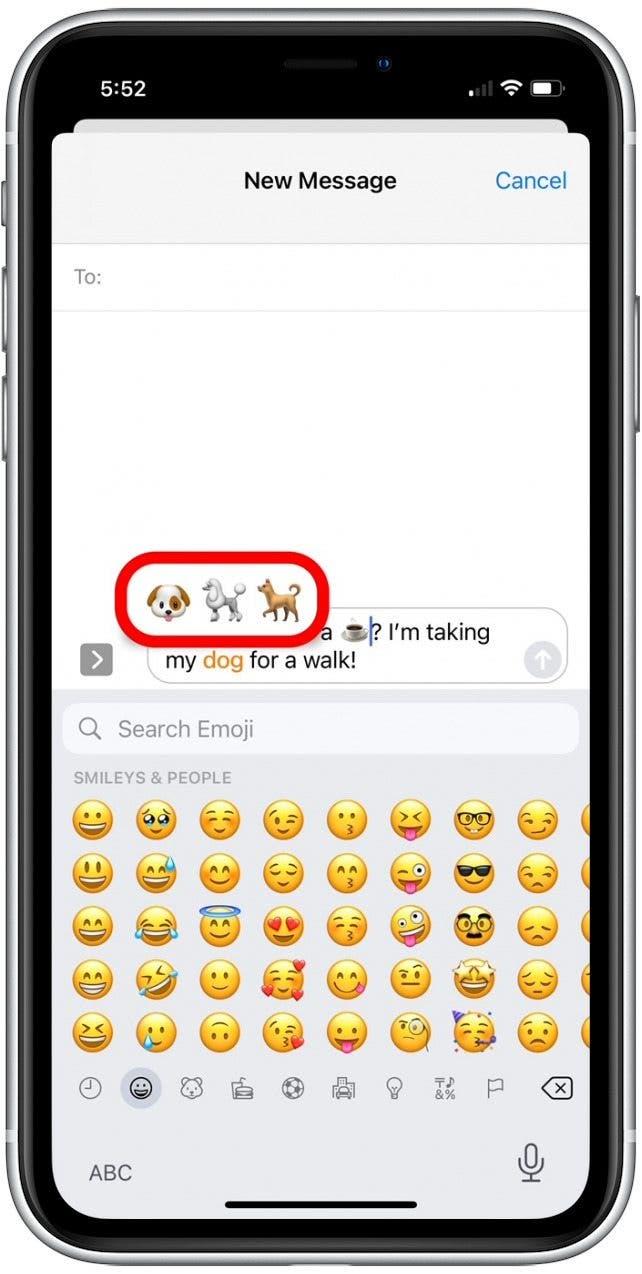Når du skriver en melding i en app som bruker iPhone -tastaturet ditt, som meldinger eller notater, vil telefonen din foreslå iOS -emoji som du kan trykke på for å legge til teksten din. Slik finner du raskt og bruker den perfekte emojiene til tekstmeldingen din.
relatert: gjør deg selv til en animoji med Apples memoji for iPhone
Hvorfor du vil elske dette tipset
- Tilpass meldingene dine med emojier for et kyss, tommelen opp, hjerte, smilefjes og mer!
- tekst raskere ved å bruke foreslåtte emojier i stedet for ord.
Hvordan legge til emojier til iPhone -meldinger med prediktiv tekst
For flere tips om iPhone -meldinger, sjekk ut våre gratis tips om dagen nyhetsbrev. For å få Emoji -forslag, må du sørge for at den prediktive vekslingen er aktivert i innstillinger. Vi dekker hvordan du aktiverer denne innstillingen, så viser vi deg alle de morsomme måtene å tilpasse tekstene dine med emojier. Nå, her er hvordan du får prediktive emojier på iPhone:
- Åpne Innstillinger -appen .
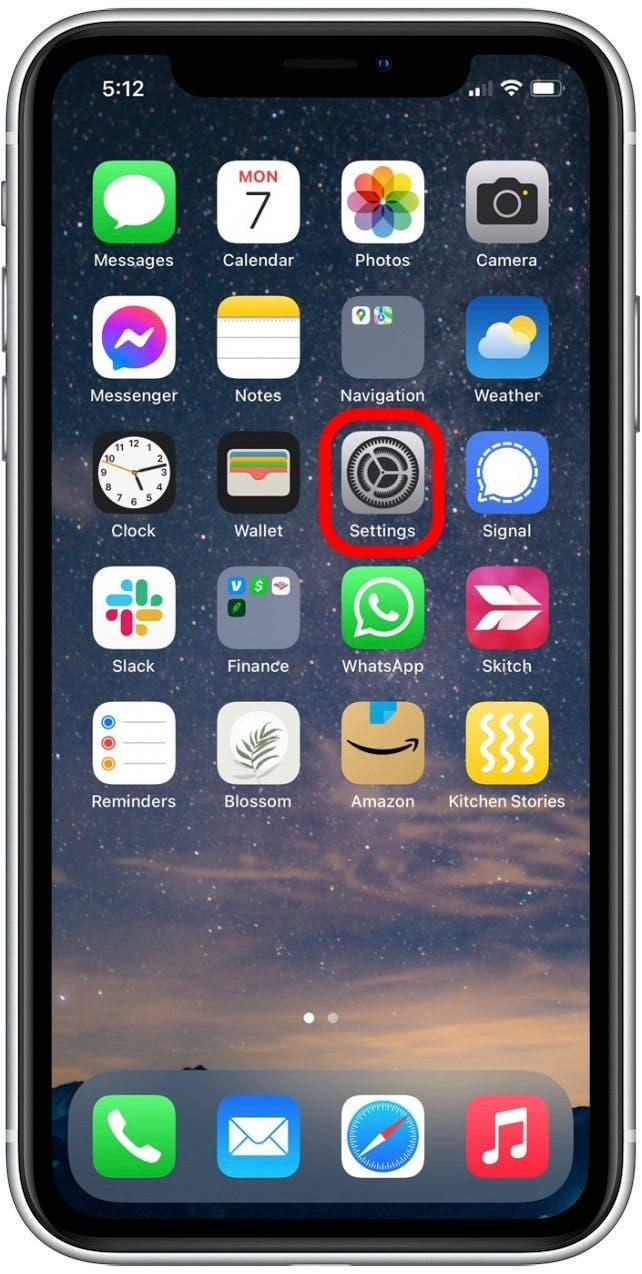
- Trykk på Generelt .

- Trykk på tastatur .

- Forsikre deg om at prediktive vippene er på. (Vekslingen er grønn når det er aktivert.)

- Sveip opp for å lukke Innstillinger -appen .

- Åpne meldingene -appen .

- Start en ny melding eller trykk på en eksisterende samtale.

- Begynn å skrive inn tekstfeltet, hold øye med de prediktive tekstforslagene under tekstboksen. Foreslått at emojier vises i horisontale menyen under tekstmeldingen.
- For å erstatte et ord med en emoji, trykk på de foreslåtte emojiene før du legger til et rom etter ordet.

- Hvis du vil følge et ord med en foreslått emoji, kan du legge til et rom etter ordet og deretter trykke på emojiene.

- Hvis du vil legge til emojiene dine på en gang, skriver du inn hele meldingen og trykk deretter på emoji ikonet nederst til venstre på tastaturet. Hvis du ser et Globe -ikon i stedet for et emoji -ikon, gå til trinn 12. Ellers, hopp til trinn 13.

- Hvis du har flere språktastaturer, trykk lenge på Globe -ikonet og velg emoji .

- Noen av ordene i teksten din vil bli uthevet . Disse ordene har emojier assosiert med dem.

- Trykk på noen av de uthevede ordene for å erstatte dem med en emoji.

- Noen ord har flere tilknyttede emojier, så når du trykker på ordet, vil du ha flere emojier å velge mellom.

Nå vet du hemmeligheten bak hvordan du får emoji til å vises mens du skriver. Kos deg med meldinger uten å bruke så mye tid på å prøve å finne riktig emoji!